「メールアップロード」機能終了のご案内
この度、誠に勝手ながら「メールアップロード」機能を終了することになりました。
- 2022年9月1日(木)新規メールアドレスの発行停止
- 2022年12月30日(金)メールアップロード機能終了
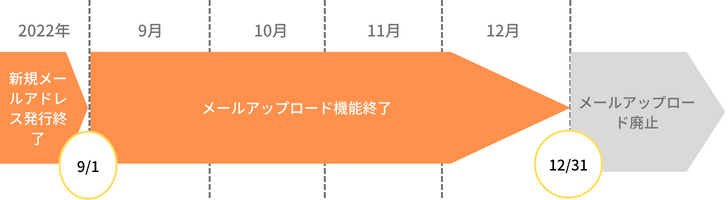
■ご注意
メールアップロード機能終了後にアップロードされたデータはいかなる場合も
受け取ることができません。予めご了承ください。
サービス終了に伴い、皆さまにはご迷惑をおかけしますことをお詫び申し上げます。
永らくご利用いただきまして、誠にありがとうございました。
メールアップロードの使い方

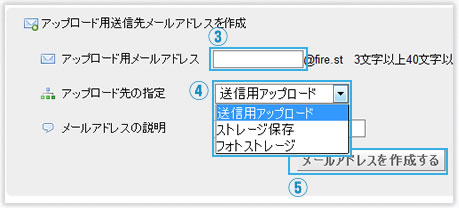
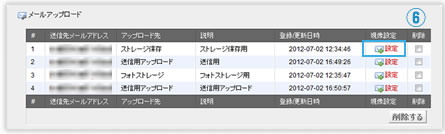
①会員登録をした後、管理画面の会員メニュー内の「アップロード」をクリックします。
②アップロードのページ移動したら「メールアップロード」をクリックします。
③任意のメールアドレスを入力します。
※3文字以上20文字以下で他人と同じアドレスは使用できません
④アップロード先の指定をする。プルダウンメニュー「送信用アップロード」、「ストレージ保存」、「フォトストレージ」の中から選択します。
⑤「メールアドレスを作成する」をクリックで作成完了です。
※他人と同じアドレスの場合、クリック後「そのメールアドレスは既に登録されています 」と表示されます。
⑥「設定」をクリックすると各メールアドレスの設定変更画面になります。「メールアップロードの一時停止」の他、各アップロード先の設定が可能です。
作成したメールアドレスに宛にファイルを添付したメールを送信するとアップロード完了です。
※メール送信が可能であれば、どのメールソフトからでもご利用できます。
※ご利用のメールサーバーにより添付できる最大容量は変わってきます。
メールアップロードの一時停止
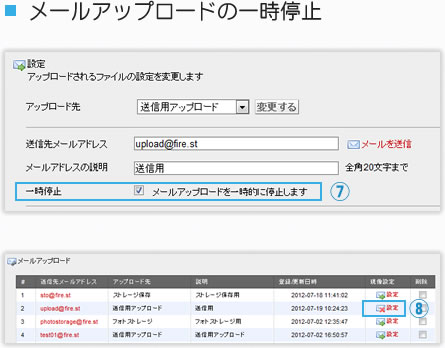
⑦設定画面内「一時停止」のメールアップロードを一時的に停止しますにチェックを入れ「設定を保存」をクリックします
⑧メールアップロード画面の「設定」のアイコンに×が表示されます。
